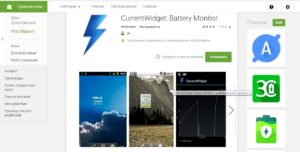- Калибровка батареи Андроид без Рут прав и с Root
- Признаки, которые указывают на необходимость процедуры
- Методы и варианты
- Ручная калибровка аккумулятора
- Настройка батареи через инженерное меню
- Калибровка специальными программами
- Калибровка батареи Android без root
- Калибровка аккумулятора
- Root-права на Android
- Проверка наличия root на Android
- Методы калибровки и их преимущества
- Вручную
- С помощью программ
- Калибровка батареи Android без root
- Первый способ
- Как узнать емкость аккумулятора
- Устанавливаем CurrentWidget: Battery Monitor
- Процесс калибровки
- Второй способ
- Третий способ
- КАЛИБРОВКА АККУМУЛЯТОРА.CALIBRATION OF ACCUMULATOR: Видео
- Калибровка батареи на Андроид без РУТ-прав
- С чего начать калибровку аккумулятора?
- Калибровка батареи Андроид без Root от Google
- Используйте программы автоматической калибровки батареи на Андроид
- Постскриптум
Калибровка батареи Андроид без Рут прав и с Root
Постоянно низкий заряд батареи Андроид принуждает к поискам места, где можно зарядить свой телефон или планшет, что доставляет массу неудобств и прибавляет лишней суеты, если вы не дома. Попробовать решить проблему быстрого разряжения аккумулятора можно с помощью калибровки. Как откалибровать, пошагово описано в инструкции ниже.
Из статьи вы узнаете
Признаки, которые указывают на необходимость процедуры
Прежде чем браться за какие-то действия, следует точно убедиться, что это именно проблема с батареей, а не завышенные требования к возможностям своего Андроида.
- Первым и самым ярким признаком того, что следует что-то менять, являются беспричинные отключения смартфона, даже когда у него еще есть заряд. Важно знать, что и при 1% телефон еще некоторые время работает в автономном режиме.
- Вторая причина заключается в длительности работы. Если изначально аппарат функционировал не менее 3 дней, а теперь полностью садится за два, то батарея определенно настроена неверно.
- И третий признак проблемы, несмотря на свою редкость, в последнее время встречается все у большего числа пользователей. Заключается он в том, что как бы долго владелец не заряжал свое устройство, батарея все равно не достигает отметки в 100%, останавливаясь за четверть шкалы до конца или даже раньше.
При наличии любого из вышеперечисленных вариантов оптимальным решением будет провести именно калибровку. Это довольно просто, если следовать инструкции, и не требует затрат, ведь все манипуляции можно сделать в пределах дома.
Методы и варианты
Калибровка – это определенная последовательность действий, цель которых заключается в том, чтобы вернуть смартфон в оптимальный режим работы. Многие пользователи страшатся подобного термина и обращаются за помощью в сервисные центры, хотя ныне эта процедура проводится быстро и легко без посторонней помощи.
Существует несколько способов проведение калибровки:
- За счет специальных программ и приложений;
- Настройка вручную;
- С использованием инженерного меню.
Свои отличия также есть в том случае, когда пользователь:
- Имеет root-права;
- Без наличия root-прав.
Чтобы у вас была возможность выбрать наиболее подходящий вариант, мы подробно опишем каждый из них.
Ручная калибровка аккумулятора
Данный вариант не требует ни root-прав, ни скачивания и использования дополнительных приложений. Все, что понадобится – это сам аппарат Андроид и его кабель для зарядки.
Последовательность действий выглядит следующим образом:
- Включенный смартфон заряжаем до того, пока анимация батареи не покажет полную шкалу.
- После выключаем гаджет и в таком состоянии вновь подключаем его к зарядному устройству.
- Как только LED-лампочка зажжется зеленным, включаем устройство и переходим в раздел «Настройки» .
- Там мы выбираем пункт «Дисплей» , за ним «Спящий режим» и снимаем галочку с функции «Автономное отключение экрана» .
- Теперь уже с включенным экраном вновь заряжаем и после того, как индикатор покажет, что смартфон наполнен энергией до предела, возвращаем прежние настройки отключения дисплея. Гаджет готов к использованию.
Такая несложная череда действий зачастую помогает, но если батарея продолжает неправильно функционировать, то следует попробовать иное решение.
Настройка батареи через инженерное меню
Использование возможностей инженерного меню – это кардинальный способ, при работе с которым надо быть аккуратным. Он предполагает сброс смартфона до заводских настроек, поэтому советуем предварительно сохранить все данные – фото, видео и музыку – на карту памяти и прежде, чем начать, извлечь ее, чтобы ничего не утерять.
- Первым делом необходимо разрядить и зарядить устройство ровно пять раз.
- Далее заряженный гаджет выключаем и ждем не менее полминуты.
- После, в зависимости от модели телефона, переходим в инженерное меню. В большинстве случаев это делается благодаря одновременному зажатию клавиш повышения громкости и выключения телефона.
- Загорается окно с настройками, в котором мы ищем пункт wipe data/factory reset , используя при этом как переключатель «качельку» изменения громкости.
- Выбираем данный пункт и ждем в пределах пяти минут, пока система произведет сброс. По окончанию устройство само перезагрузится и станет доступно для работы.
Такие изменения наверняка исправят все неполадки, но если вы не хотите лишиться скаченных приложений и других полезных вещей, то есть другие не менее действенные решения.
Калибровка специальными программами
Все предыдущие варианты проводятся, не требуя от пользователя root-прав, хотя именно при полном спектре возможностей калибровка считается наиболее эффективной и правильной. Для этого потребуется дополнительный софт и этот же способ применяется в том случае, если телефон обладает несъемной батареей.
- Для начала с Play Market скачиваем программу Battery Calibration, которая предназначена специально для работы с аккумулятором.
- Устанавливаем ее и заряжаем свой гаджет до самого упора.
- После заходим в программу и сверяем показатели. Если по ним телефон требует еще энергии, вновь подключаем его к зарядному устройству и ждем, пока в самой программе шкала тоже не покажет 100%.
- Нажимаем кнопку «Откалибровать» и перезагружаем гаджет.
«Battery Calibration» является самым проверенным софтом, так как подходит для всех устройств, работающих на базе ОС Android. Также приложение весьма практично в использовании и не требует никаких специфических познаний. Кроме него известными и нередко используемыми являются:
Еще два приложения, что тоже доступны для скачивания на Play Market, и помимо калибровки обладают еще довольно широким списком возможностей.
Источник
Калибровка батареи Android без root
Благодаря мощным процессорам современные мобильные устройства способны справляться с большими объемами информации, но требуют увеличенного энергопотребления. Как результат небольшие размеры корпусов не позволяют размещать аккумуляторы, обеспечивающие длительное активное использование. Остро стоит и вопрос долголетия батарей, которые каждые три-четыре года приходится менять. А решений всего два: замена или калибровка батареи с/без root прав на Android.
Калибровка аккумулятора
Калибровкой называется перенастройка параметров встроенного контроллера BSM, управляющего процессом зарядки и распределения заряда. Микросхема работает, исходя из предустановленных параметров, а в процессе эксплуатации «запоминает» емкость батареи.
Если эти настройки сбились, контроллер неправильно определяет границы емкости, и такое явление называется эффектом памяти. Некорректная работа контроллера выражается в частом отключении устройства при фактически нормальном остатке заряда, а батарея получает неполный заряд.
Root-права на Android
Приобретая гаджет, пользователь получает массу преимуществ самой популярной в мире операционной системы, но только не возможность стать ее Администратором. Он не имеет доступа к корневым папкам ОС и не может изменять/удалять файлы без определенного вмешательства в систему, что называется root-правами (root – на английском «корень»), или правами суперпользователя.
Такие привилегии открывают огромные возможности, включая удаление установленных разработчиком программ и конфигурирование системы под собственные нужды. И этим пользуются продвинутые и не очень юзеры, которым в устройстве «из коробки» всего мало: производительности процессора, громкости динамиков или настроек камеры. Операция не всегда заканчивается полным успехом, а последствия иногда даже требуют дорогостоящего ремонта.
Проверка наличия root на Android
Удостовериться, были ли получены root-права, можно путем просмотра фалов и папок на устройстве. Дело в том, что root сегодня приобретается чаще программными способами, а любое приложение оставит признаки своего пребывания в файловом реестре. Ели на устройстве обнаружатся иконки или папки SuperSU или Busybox Installer, скорее всего, root есть или минимум был.
Но такой вариант проверки не отличается скоростью. Быстро проверить гаджет на наличие прав позволяют специальные программы: CPU-Z и их аналоги, которых очень много в свободном доступе.
Методы калибровки и их преимущества
Возможна калибровка аккумулятора Android без root и с привилегиями суперпользователя. Она может проводиться и на совершенно новом, и на видавшем виды аккумуляторе, но обязательно требуется, если гаджет слишком быстро разряжается или выключается ни с того ни с сего при высоком проценте заряда.
Если есть подозрения, что девайс заряжается неполностью, калибровка может исправить ситуацию.
Существует два метода:
Вполне справедливо считается, что именно при наличии root-прав гарантия использования программного способа выше.
Вручную
Для этого не нужны никакие программы, потребуется только зарядное устройство и определенное количество времени. Способ заключается в последовательно проведенных нескольких циклах заряда/разряда. Ниже мы подробнее рассмотрим, как это делается.
С помощью программ
Программный способ не требует много времени. Кроме того, считается, что специальные приложения помогут устройству оптимизироваться быстрее и качественнее. Только для этой процедуры требуется получить данные о батарее устройства: емкости, величине тока и так далее. После их ввода в программу, она более точно настроит работу батареи, что, по идее, должно облегчить задачу пользователя.
Процедура запускается одним нажатием соответствующей кнопки. Утилита инициирует точный уровень заряда, причем показания могут отличаться от системных, которые выводятся на дисплей устройства. Продолжая зарядку по показаниям программы, можно добиться действительно полного заряда. После 100% зарядки требуется перезагрузка устройства, батарея которого с этого момента будет правильно откалибрована. Наверное, самый эффективный способ – это калибровка с помощью режима Recovery и программы Battery Calibration.
Калибровка батареи Android без root
Теперь о том, как сделать калибровку батареи на Android без root-прав. Без доступа к системным возможностям решение должно быть сложнее. На самом деле предлагаемые специалистами способы таковыми не выглядят.
Первый способ
Как мы уже выяснили, самый лучший способ калибровки – программными средствами. В бесплатных приложениях в Google Play недостатка нет, они в целом неплохо справляются со своими задачами, поэтому весьма популярны у пользователей.
Как узнать емкость аккумулятора
Вышеупомянутым программам необходима информация о предмете оптимизации – самой батарее. И в первую очередь нужны данные о емкости. Сведения легко можно найти на самом аккумуляторе или в прилагаемой к устройству инструкции. Если гаджет не разборный, можно воспользоваться интернетом. На сайте производителя должна быть вся информация. Можно найти ее и на форумах или в обзоре.
Наконец, воспользуйтесь так называемым цифровым запросом:
- Наберите *#*#4636#*#* (этот для Samsung, для других устройств номер можно найти на форумах) и нажмите кнопку вызова.
- В появившемся меню кликните «Информация о батарее».
Для справки: ёмкость измеряется в мАч. Когда данные под рукой, можно выбрать подходящее приложение, способное индицировать заряд в миллиамперах. Отзывы пользователей показывают, что с задачей неплохо справляются CurrentWidget: Battery Monitor, хотя есть и другие, ничуть не хуже.
Устанавливаем CurrentWidget: Battery Monitor
Данная утилита доступна бесплатно в Google Play, но, к сожалению, работает не на всех устройствах. Чтобы проверить подходит ли ваше, нужно просто его найти в магазине и нажать на иконку «Установить».
Виджет приложения мониторит и показывает текущий заряд аккумулятора в миллиамперах (мА), остается только зарядить устройство до предусмотренной производителем ёмкости.
Процесс калибровки
Процедура выполняется в следующем порядке:
- Гаджет подключается к ЗУ.
- В процессе заряда можно наблюдать, как увеличивается ток. Когда рост прекратится, нужно снять устройство с зарядки и перезагрузить.
В идеале параметр должен приблизиться к значению, заявленному производителем, а перезагрузка поможет контроллеру его запомнить. Для большей гарантии рекомендуется делать 5 полных циклов разряда/заряда.
Второй способ
Ручной способ калибровки прост и доступен без всяких утилит. Нужно:
- Полностью зарядить устройство.
- Отсоединить ЗУ и выключить гаджет. Если есть возможность – на несколько минут вытащить батарею из корпуса.
- Снова подсоединить зарядный шнур и, не включая устройство, поставить на зарядку.
- После повторного заряда включить гаджет и отключить «Спящий режим», чтобы дисплей не гас. Это позволит быстрее разрядить батарею.
- Когда уровень заряда снизится до самопроизвольного отключения устройства, снова подключить к ЗУ и подождать, пока он не восстановится до 100%.
После этого Android должен правильно получать и расходовать заряд.
Третий способ
В принципе, это вариация ручной калибровки, только устройство заряжается в отключенном состоянии. Для этого необходимо:
- Выключить гаджет.
- Поставить на зарядку.
- Через восемь часов отключить ЗУ, на пару минут включить и снова выключить Android.
- Заряжать выключенное устройство еще минимум час.
Такая калибровка батареи Android смартфона без root-прав рекомендована компанией Google. Процедура кажется странной, но реально работает.
КАЛИБРОВКА АККУМУЛЯТОРА.CALIBRATION OF ACCUMULATOR: Видео
Источник
Калибровка батареи на Андроид без РУТ-прав
Производители смартфонов, планшетов, ноутбуков, не имея ничего лучшего, продолжают использовать литиевые аккумуляторы, которые почти не менялись за последние 30 лет. А мы, обычные пользователи, остаёмся в безвыходной ситуации и вынуждены учиться преодолевать их недостатки, один из которых — износ и старение, постепенное уменьшение времени автономной работы гаджета.
Калибровка батареи на Андроид — до сих пор актуальная процедура, с помощью которой можно исправить проблему быстрой разрядки телефона или планшета.
Если вы испытываете проблемы с аккумулятором в мобильном устройстве, то не спешите сразу же покупать новый. Попробуйте сперва исключить вероятность, что сбой дала электроника, отвечающая за контроль уровня заряда. Эта инструкция поможет вам сделать калибровку быстро и правильно.
С чего начать калибровку аккумулятора?
Ниже мы разместили чек-лист для проверки, какие из симптомов сбоя в работе батареи обычно можно исправить с помощью калибровки.
1. Спустя несколько месяцев после покупки быстро разряжается, общее время работы заметно снизилось.
2. Проблема с батареей на Андроид в виде скачущего процента (с 89% до 100%).
3. При падении заряда до 25%, 20%, 15% (или даже 50-80%) аппарат отключается будто полностью разрядился.
4. После зарядки до 100% индикатор стремительно падает до 92% или другого близкого уровня, затем долго держится.
5. Без калибровки батареи на смартфоне не обойтись, если зарядное устройство отключает подачу энергии раньше времени (на 98%, например).
Технологии энергосбережения (не режимы экономии заряда в Андроид, а инженерные алгоритмы) есть уже почти на любом устройстве старше 2016-го года. Они выполняют роль автоматической подстройки параметров чипсета, платформы и модулей. Однако случается так, что без контрольного восстановления статистики и данных постепенно устаревающий аккумулятор работает всё менее стабильно, отчего возникают ошибки в программной части, сбиваются прогнозы и алгоритмы определения уровня заряда.
Калибровка батареи Андроид без Root от Google
Создатель операционной системы Android никогда не скрывал, что калибровка батарея — это штатная операция, которая может исправить некоторые проблемы в работе блока обеспечения автономности и аккумулятора. На официальном форуме инженеры компании Google всегда приводят один и тот же алгоритм действий в случае возникновения нестандартных ситуаций.
1. Подключите зарядник к телефону или планшету с включённым Андроид.
2. Выполните цикл подзарядки длительностью не менее 8 часов (несмотря на сообщение, что заряжено 100%).
3. Отсоедините зарядное устройство и выключите мобильный аппарат.
4. Уже в выключенном состоянии вновь подсоедините телефон/планшет к заряднику.
5. Подержите на зарядке в течение часа (некоторые модели автоматически включаются).
6. Отсоедините зарядное устройство и включите мобильный аппарат (если он не включился сам).
7. Положите отсоединённый от з/у телефон или планшет на несколько минут во включённом состоянии.
8. Вновь выключите и повторите шаги 4 → 5 → 6 .
Google заявляет, что эта процедура перезаписывает все имеющиеся в операционной системе статистические данные. В 99% случаев проблема решается такой калибровкой батареи Андроид-смартфона без рут-прав. Если официальный способ не помог, то попробуйте использовать специально разработанные для этого автоматизированные алгоритмы от сторонних разработчиков в виде приложений.
Используйте программы автоматической калибровки батареи на Андроид
Главное не спешите скачивать первую попавшуюся программу. В 2020-м году почтенный среди пользователей Android алгоритм « Battery Calibration » приказал долго жить — разработчик сменился, приложение было удалено за навязчивую рекламу и доступ к телефонным звонкам. В Google Play Маркет есть альтернативы, но мы их не проверяли.
Попробуйте использовать следующие приложения:
• AccuBattery (рекомендация с 4PDA)
• BatteryGuru (новое приложение, пока хорошее)
Однако лучше всё-таки вручную откалибровать по инструкции от Google . Вы также можете воспользоваться сторонним софтом для контроля за расходом заряда и улучшения автономности — подборка пяти лучших программ для этих целей.
Постскриптум
Данная инструкция не требует Root-прав для калибровки батареи Андроид-смартфона или планшета. Неважно и то, какой версии операционная система. Алгоритм работает и для последних выпусков Android 9 Pie, хотя и в меньшей степени требуется — Google добавила замечательные штатные инструменты для улучшения автономности.
Помните, любые вмешательства в электронную схему телефона или планшета, часто приводимые в Интернете, могут обернуться поломкой всего мобильного устройства.
При невозможности решить проблему с автономностью лучше установите новый аккумулятор — это гарантированно увеличит время работы.
Источник